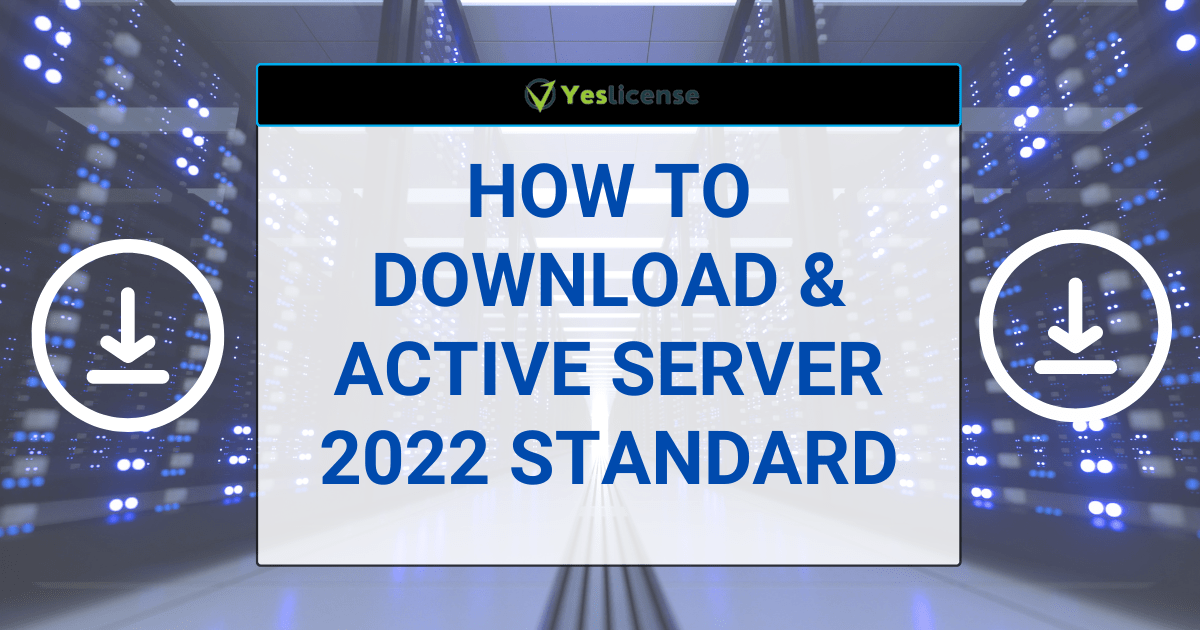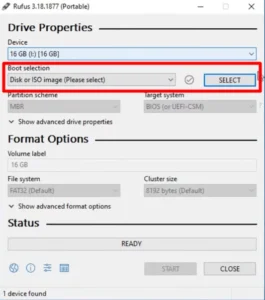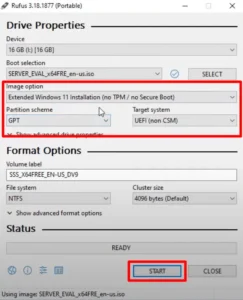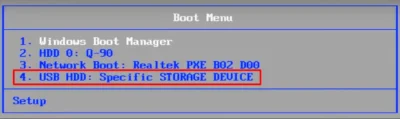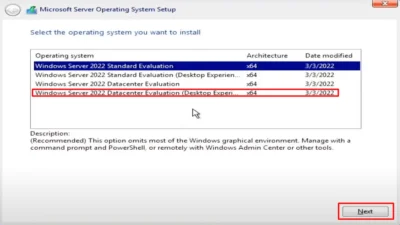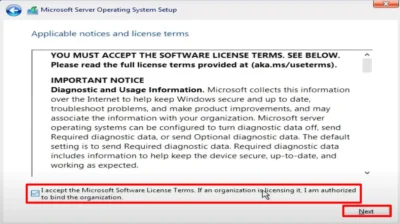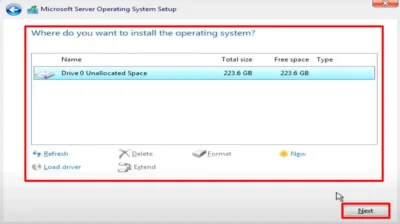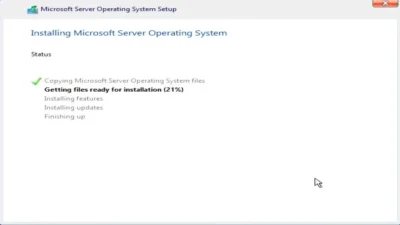Après avoir terminé le processus de téléchargement de Microsoft Server 2022, vous pouvez lancer le processus d’installation. Il existe deux options d’installation, Server Core et Server with Desktop Experience. Server Core a une empreinte plus petite qui inclut uniquement les composants principaux du serveur Windows et prend en charge tous les rôles et fonctionnalités du serveur sans GUI (interface utilisateur guidée). Car cette option Server Core est plus sécurisée et nécessite moins de correctifs. De plus, cette option est utilisée pour les déploiements qui peuvent être gérés à distance via le Centre d’administration Windows, PowerShell ou d’autres outils de gestion de serveur.
D’autre part, Server with Desktop Experience est l’installation complète et comprend une interface graphique complète avec une plus grande empreinte. Nous allons poursuivre le processus d’installation de l’expérience de bureau Windows Server 2022. Cependant, vous devez créer une clé USB amorçable pour démarrer le processus d’installation.
Création d’une clé USB amorçable
La création manuelle d’une clé USB amorçable est un processus complexe. Nous continuons donc avec un outil utilitaire tiers nommé Rufus. Les instructions suivantes vous aideront à créer une clé USB amorçable pour installer un logiciel avec des fichiers image ISO ;
Étape 1
Téléchargez l’outil utilitaire Rufus pour créer facilement et rapidement une clé USB amorçable. Vous pouvez officiellement télécharger l’outil utilitaire Rufus à partir d’ici.
Étape 2
Insérez le lecteur amorçable sur votre appareil et cliquez sur et ouvrez l’outil utilitaire Rufus téléchargé.
[N’oubliez pas de sauvegarder tous les fichiers sur votre clé USB amorçable et assurez-vous que la clé USB est vide.]
Étape 3
Sélectionnez votre fichier image ISO téléchargé de Windows Server 2022 après avoir cliqué sur le bouton Sélectionner à côté de l’option Sélection de démarrage. Après cela, accédez à l’emplacement de votre fichier image ISO et insérez-le.
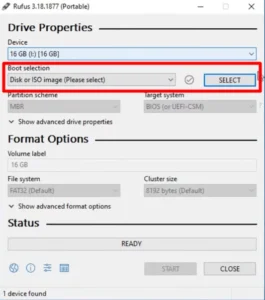
Étape 4
Sélectionnez aucun TPM dans l’option d’image si votre appareil ne prend pas en charge TPM 2.0. Dans le schéma de partition, vous devez choisir GPT pour les PC UEFI et MBR pour les anciennes versions de PC sans BIOS UEFI. Ensuite, cliquez sur le bouton Démarrer en bas de la fenêtre de l’utilitaire Rufus pour lancer le processus.
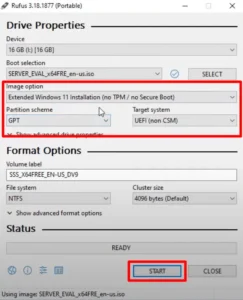
Une fois le processus de création terminé, fermez l’utilitaire et passez au processus d’installation de Windows Server 2022 Standard. Cela ne prendra pas trop de temps pour terminer le processus (5-6 minutes).
Installation de Windows Server 2022 Standard avec une clé USB amorçable
La création de la clé USB amorçable avec le fichier image ISO est la première étape de l’installation de Server 2022 Standard. Maintenant, vous pouvez terminer le processus d’installation en suivant les instructions ci-dessous une par une ;
Étape 1
Insérez la clé USB démarrée dans le périphérique informatique sur lequel vous souhaitez installer Windows Server Standard 2022 et éteignez le périphérique. Une fois votre appareil complètement éteint, appuyez sur le bouton de démarrage de l’appareil pour l’allumer. Tout en le rallumant, vous devez appuyer sur les touches de démarrage pour ouvrir le menu de démarrage.
Étape 2
Dans le menu de démarrage, sélectionnez USB HDD : Specific STORAGE DEVICE et appuyez sur la touche Entrée pour sélectionner l’option de démarrage. Il vous redirigera vers l’écran d’installation de Windows Server 2022.
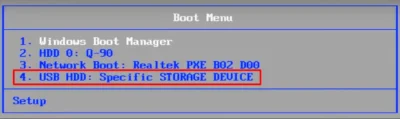
Étape 3
Vous pouvez choisir la langue, l’heure, le format monétaire et la méthode de saisie à partir de l’écran d’installation de Windows Server. Après cela, appuyez sur le bouton Suivant puis sur Installer maintenant pour rediriger vers l’écran de sélection de la version de Windows Server. Pour installer Windows Server 2022 Standard Evaluation (Desktop Experience), sélectionnez cette option et appuyez sur le bouton suivant.
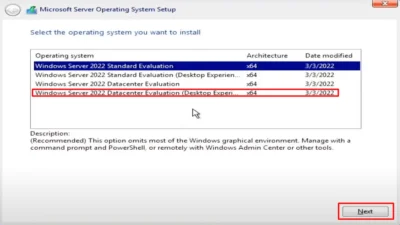
Étape 4
La fenêtre vous redirigera vers la fenêtre Avis applicables et conditions de licence ; cochez la case J’accepte les termes de la licence logicielle Microsoft ……………………. la boîte d’organisation et appuyez sur suivant.
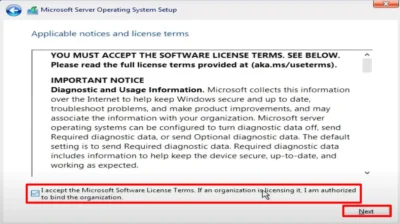
Étape-5
Sélectionnez votre type d’installation, puis sélectionnez le lecteur de disque que vous souhaitez installer, cela formatera le système d’exploitation existant avec les documents et les fichiers et la nouvelle copie de Server Standard 2022. Après cela, cliquez sur suivant pour continuer.
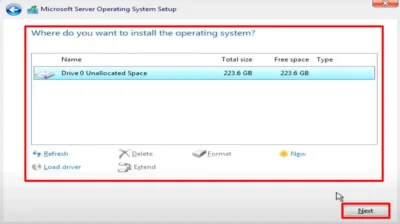
[Remarque : l’option personnalisée efface tous les fichiers et vous donne une nouvelle version du système d’exploitation, tandis que la mise à niveau ne supprime que les fichiers système du système d’exploitation précédent]
Étape-6
Votre processus d’installation a été lancé, et cela peut prendre quelques minutes pour terminer le processus d’installation. Une fois le processus d’installation terminé, attribuez le nom d’utilisateur et le mot de passe et cliquez sur Terminer. En appuyant simultanément sur les touches ctrl, alt et del et en les maintenant enfoncées, vous pourrez instantanément vous connecter avec votre mot de passe administrateur.
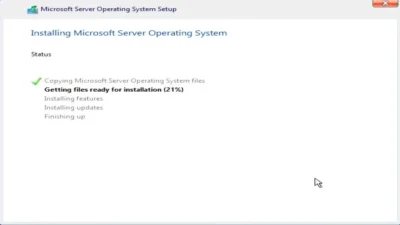
Vous pouvez maintenant retirer la clé USB de votre appareil et continuer le processus d’activation, et directement vous pouvez sauter dans le processus d’activation. Pour continuer le processus d’activation, vous devez avoir une clé d’activation Windows Server 2022 Standard. Si vous n’avez pas eu de clé d’activation, vous pouvez acheter la clé d’activation de produit authentique et autorisée par Microsoft auprès de Softkeyworld à un prix avantageux. De plus, le magasin soutient votre achat avec une équipe d’assistance experte 24h/24 et 7j/7 et une garantie de remboursement ou de remplacement de 30 jours.
Le processus d’activation de Windows Server 2022 Standard
Vous avez déjà terminé la partie la plus difficile du processus de téléchargement, d’installation et d’activation de Microsoft Windows Server Standard 2022. Il est temps de passer au processus d’activation et vous avez besoin d’une véritable clé d’activation de produit Windows Server 2022 Standard. Vous pouvez suivre les instructions ci-dessous pour terminer le processus d’activation.
Étape 1
Ouvrez l’invite de commande Windows avec un accès élevé (administrateur). (Ouvrez la boîte de dialogue Exécuter en appuyant sur la touche Windows + bouton R, tapez cmd dans la boîte de dialogue et appuyez sur ctrl + Maj + bouton Entrée pour ouvrir l’invite de commande avec un accès élevé)
Étape 2
Exécutez la commande suivante en remplaçant les x par les chiffres de votre clé de produit.
Dism /En ligne /Set-Edition : ServerStandard /AcceptEula /ProductKey : xxxxx-xxxxx-xxxxx-xxxxx-xxxxx

La commande activera votre Windows Server 2022 Standard Edition, et avec cela, vous avez touché la ligne d’arrivée du processus de téléchargement, d’installation et d’activation de Server 2022. Si vous rencontrez des problèmes avec le processus d’activation, vous pouvez contacter notre équipe d’assistance experte, qui est toujours prête à vous aider avec ses connaissances spécialisées. C’est tout pour aujourd’hui, bonne journée.